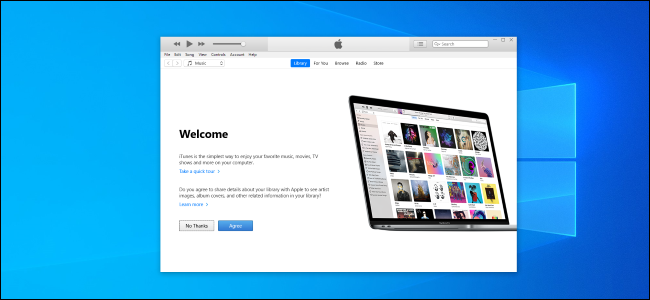
iTunes to tak ważna usługa ze stajni Apple. Jest tak ważny w ekosystemie iOS, że niektórzy uważają go za jedną z dwóch sił napędowych systemu operacyjnego. Jeśli jesteś całkowicie zainwestowany w ekosystem Apple, iTunes okaże się niezwykle przydatny. Są jednak ludzie, którzy niekoniecznie mają wszystkie produkty Apple, ale nadal chcieliby korzystać z usługi. Niektóre z tych osób chciałyby korzystać z usługi na swoim komputerze z systemem Windows i stamtąd uzyskiwać dostęp do wszystkiego, co usługa ma do zaoferowania.
Związane z:
- 5 najlepszych darmowych gier RPG do grania bez Wi-Fi w 2023 roku
- Stacje radiowe Homepod: najlepsze 20+ stacji do odtwarzania
- Cena iPhone’a XR2 w Zjednoczonych Emiratach Arabskich w Dubaju i data premiery
- Jak przywrócić ustawienia fabryczne iPhone'a bez Apple ID i kodu dostępu?
- Jak zrobić darmowe dzwonki
- Jak pobierać muzykę z YouTube na iPhone'a
Może to wyglądać trochę dziwnie, biorąc pod uwagę, że istnieje możliwość korzystania z usługi Apple w systemie operacyjnym Windows. Ale to w porządku, ponieważ jedyną ważną rzeczą (przynajmniej dla Apple) jest to, że masz Apple ID, z którego możesz zarejestrować się w iTunes i uzyskać do niego dostęp z komputera z systemem Windows.
W tym poście przeprowadzimy Cię przez proces pobierania, instalowania i używania iTunes na komputerze z systemem Windows. Obejmuje to pobieranie z iTunes 64-bitowego systemu Windows 10 do pobrania za darmo i 32-bitowego systemu Windows 7 do pobrania za darmo.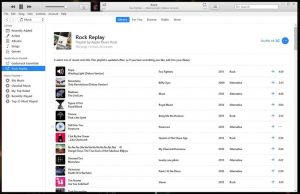
Pobierz i zainstaluj iTunes na swoim komputerze
Proces pobierania i instalacji iTunes na komputerze z systemem Windows jest tak prosty, jak to tylko możliwe. Po prostu przejdź do dowolnej przeglądarki na swoim komputerze, a następnie odwiedź www.apple.com/pl/itunes/download.
Kliknij na Pobierz teraz gdy znajdziesz go na stronie, a następnie Zapisz. Spowoduje to rozpoczęcie procesu pobierania iTunes. Po zakończeniu pobierania otworzy się instalator iTunes; kliknąłbyś Następna , a następnie Zainstalować. Zakończ proces instalacji, klikając koniec kiedy skończysz.
Utwórz swój Apple ID
Jeśli nie masz jeszcze identyfikatora Apple ID, musisz go utworzyć w tym momencie i jest to dość łatwe. Uruchom nowo zainstalowany iTunes na swoim komputerze, a następnie kliknij Konto (który znajdziesz w lewym górnym rogu okna), a następnie Zaloguj się. Kliknij na Utwórz nowy Apple ID (jeśli masz istniejący identyfikator Apple ID, po prostu zaloguj się i gotowe). Kliknij KONTUNUUJ kiedy skończysz, upewnij się, że zaznaczyłeś pole wyboru, które brzmi „Przeczytałem i akceptuję niniejsze warunki”. Po kliknięciu Zgadzam się, będziesz musiał wprowadzić swoje dane i informacje rozliczeniowe. Kliknij Stworzyć Apple ID po zakończeniu i zweryfikuj swój adres e-mail.
Gdy to zrobisz, jesteś gotowy do pracy! Możesz teraz importować swoją bibliotekę multimediów, kupować zawartość, subskrybować usługi przesyłania strumieniowego i wiele więcej, bezpośrednio z komputera z systemem Windows.
Często zadawane pytania dotyczące iTunes dla komputerów z systemem Windows
Tak to jest. W aplikacji znajduje się link do sklepu iTunes, w którym można kupić zawartość multimedialną.
w kontekście pobierania aplikacji na komputer PC można ją pobrać bezpłatnie, ale trzeba będzie kupić zawartość w sklepie iTunes.
To bardzo proste, po prostu pobierz go bezpośrednio ze strony Apple i zainstaluj po pobraniu.
Tak, jest to możliwe, pod warunkiem, że podczas rejestracji w iTunes autoryzowałeś oba komputery.
Nic! Jest to darmowe oprogramowanie, które przekierowuje do sklepu iTunes, w którym nastąpi faktyczny zakup.





Dodaj komentarz